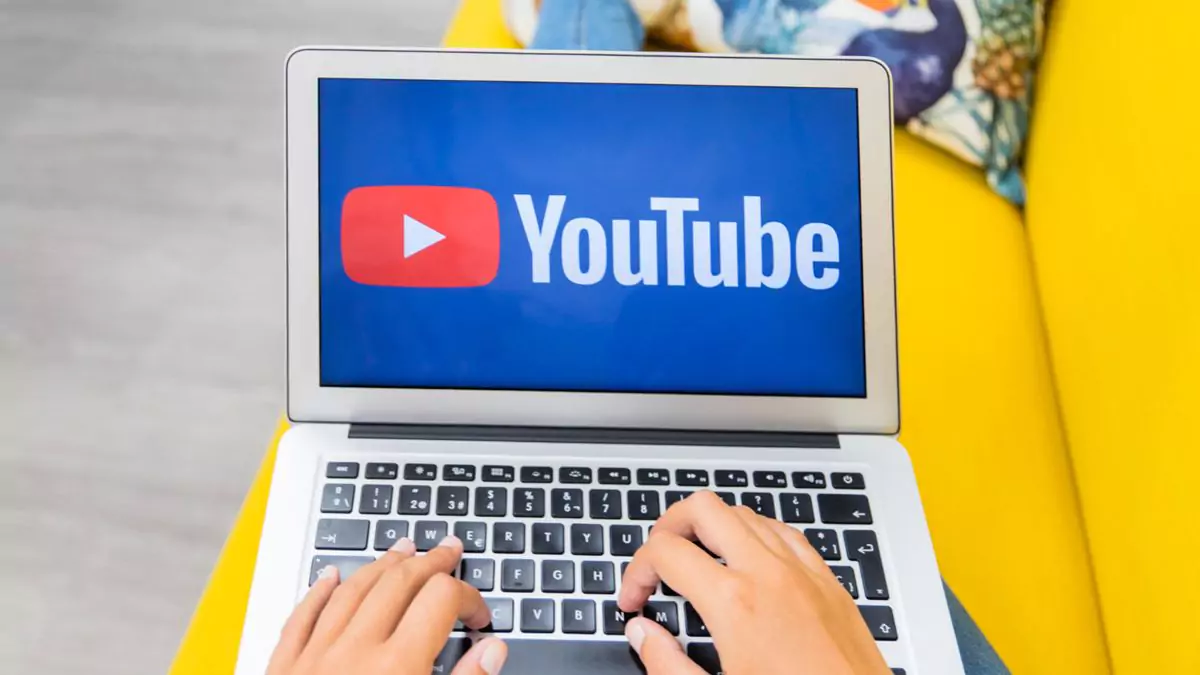Microsoft își umple, pe zi ce trece, sistemul de operare Windows cu funcții de inteligență artificială, iar Copilot este piesa centrală a acestei strategii. De la un simplu asistent virtual, Copilot a devenit una dintre cele mai vizibile caracteristici din Windows 11, având chiar și o tastă dedicată pe unele PC-uri noi. Îți explicăm în rândurile următoare cum se folosește Copilot pe Windows, ce poate face și ce este, de fapt, un Copilot+ PC.
Ce este Copilot pe Windows
Copilot din Windows 11 seamănă mult cu varianta web a aceluiași asistent AI — dacă îl folosești și pe site-ul Microsoft, poți comuta ușor între versiunea online și aplicația din Windows, păstrând același cont Microsoft și sincronizând istoricul de chat.
Cum lansezi Copilot
- Din Start: Tastează „Copilot” în căsuța de căutare sau caută-l în lista de aplicații.
- Din taskbar: E posibil ca Windows să fi fixat deja Copilot în bara de activități.
- Tasta Copilot: Unele PC-uri noi includ o tastă dedicată (simbolizată prin două dreptunghiuri curbate). Apasă și se deschide automat.
Primele setări
Odată pornit, trebuie să te autentifici cu un cont Microsoft. Interfața îți propune câteva subiecte de discuție (noutăți zilnice, trucuri de meditație, sugestii de e-mail etc.). Poți scrie direct în câmpul de mesaj sau să apeși pe icoana microfonului, dacă preferi comanda vocală. Pentru a vedea istoricul de conversații, apasă pe simbolul ceas.

Ce poate face Copilot
- Răspunsuri la întrebări generale: Poate să-ți explice cum funcționează ADN-ul sau când a devenit Brazilia stat independent.
- Generare de texte: Fie că scrii un e-mail, o poezie sau altceva, Copilot e capabil să creeze conținut pe baza prompturilor tale.
- Analiza documentelor: Poți încărca fișiere (Word, Excel etc.) și să-i ceri să-ți facă un sumar sau să analizeze datele, deși pentru acces direct în Word sau Excel ai nevoie de versiunea completă Microsoft 365 Copilot (cu abonament).
- Imagini și AI Art: Cere-i asistentului să deseneze sau să creeze imagini. Cu cât ești mai specific despre stil sau subiect, cu atât rezultatele sunt mai apropiate de ce îți dorești. Ai și opțiunea de descărcare a creațiilor (pictograma săgeată în jos).
- Integrare cu fișiere: Dacă apeși pe butonul „+” din stânga câmpului de text, poți încărca documente sau imagini de care Copilot să țină cont când generează răspunsuri (ex. „Analizează ingredientele din poză și propune o rețetă.”).

Ce este un PC Copilot+ și de ce contează
Probabil ai văzut deja anunțuri de vânzare pentru laptopuri cu eticheta Copilot+. Deși nu rulează un alt tip de Copilot față de varianta standard, acestea includ un NPU (Neural Processing Unit) dedicat, care accelerează sarcinile de AI direct pe dispozitiv, fără a trimite date în cloud.
- Funcționalitate identică pentru Copilot: Copilot rulează pe Windows 11 și pe PC-urile obișnuite, însă cu un PC Copilot+ ai putere AI mai mare, ceea ce oferă:
- Windows Studio Effects: Filtre AI pentru apeluri video (reducere zgomot, estompare fundal, eye contact etc.).
- Cocreator în Paint: Funcție care permite transformarea desenelor rudimentare în imagini mult mai sofisticate prin AI. Accesezi această funcție apăsând pe butonul Cocreator din Paint.
- Windows Recall (doar în testare pentru Windows Insider): Sistem care face capturi de ecran și îți permite să cauți retrospectiv un fișier, site sau idee, fără să fie nevoie să-ți amintești exact la ce lucrai.

Alte avantaje ale unui PC Copilot+ includ Automatic Super Resolution (pentru jocuri) și Live Translate (traducere audio în timp real). De asemenea, aplicația Photos poate oferi opțiuni de editare AI, de pildă transformând o fotografie obișnuită într-un stil artistic diferit.
De ce a pus Microsoft accent pe AI
Compania a introdus Copilot pentru a-și consolida poziția în cursa AI, unde rivali precum OpenAI (ChatGPT) sau Google (Gemini) și-au extins rapid serviciile. Integrarea asistentului direct în Windows 11 și posibilitatea de a-l folosi fără cost suplimentar (în cazul versiunii de bază) reflectă dorința Microsoft de a obișnui utilizatorii cu aceste funcții AI. În schimb, pentru Microsoft 365 Copilot (care înseamnă integrare totală în Word, Excel, PowerPoint etc.), utilizatorii business plătesc un abonament suplimentar de 30 dolari / lună.

Cum instalezi Windows 11 Copilot?
Cum să instalezi Windows Copilot
Windows Copilot este un asistent bazat pe inteligență artificială integrat în Windows 11, creat pentru a îmbunătăți productivitatea, ajutând la realizarea sarcinilor, răspunzând la întrebări și simplificând fluxurile de lucru.
Pași pentru instalare și activare:
- Actualizează Windows 11:
- Asigură-te că sistemul tău rulează cea mai recentă versiune de Windows 11.
- Accesează Setări > Windows Update > Verifică actualizările.
- Instalează orice actualizări disponibile.
- Alătură-te programului Windows Insider (dacă este necesar):
- Dacă Copilot nu este disponibil pe versiunea ta actuală, ia în considerare să te înscrii în programul Windows Insider pentru a accesa funcțiile în versiune de test.
- Mergi la Setări > Windows Update > Programul Windows Insider > Începe.
- Conectează-te cu contul Microsoft și selectează Canalul Dev pentru cele mai noi funcționalități.
- Activează Copilot:
- După actualizare, Copilot ar trebui să fie disponibil.
- Pentru a-l accesa, apasă pe pictograma Copilot din bara de activități sau folosește combinația de taste Windows + C.
- Dacă pictograma nu este vizibilă, o poți activa mergând la Setări > Personalizare > Bară de activități și activând opțiunea Copilot.
- Accesează Copilot:
- Apasă pe pictograma Copilot din bara de activități sau folosește combinația de taste Windows + C pentru a deschide bara laterală Copilot.
- Interacționează cu Copilot tastând întrebările sau comenzile în interfața de chat.
Informații suplimentare:
Pentru instrucțiuni detaliate, consultă pagina oficială de suport Microsoft:
Pagina de suport Microsoft pentru Copilot
Notă: Disponibilitatea Copilot poate varia în funcție de regiune și configurația sistemului tău.
Concluzie
Copilot devine centrul strategiei Microsoft pentru a aduce inteligența artificială mai aproape de oameni, fie că vorbim de scenarii legate de muncă, divertisment sau creativitate. Funcționează pe orice PC cu Windows 11, dar PC-urile Copilot+ dispun de un NPU care accelerează și îmbunătățește considerabil experiența AI.
Dacă vrei să testezi AI la un nivel accesibil, poți începe cu Copilot în Windows 11. În cazul în care îți dorești funcționalități avansate de editare în Microsoft Office, un management AI al fișierelor locale și un suport dedicat pentru fluxurile de lucru, atunci Copilot+ și abonamentul Microsoft 365 Copilot ar putea fi următorul pas.